在北京這邊我還算是相當不熟悉,所以出入也都得靠這篇跟大家介紹的網路地圖先查詢好前往的位置路線再出門。不過有時候人在外面不方便查詢,這時候就相當頭疼了。手邊有了Asus M20後,補足了這塊不便的問題。也稍微跟大家分享一下使用的經驗,提供給有需要的朋友參考一下。
還是稍為介紹一下外觀配件,台灣的朋友們如果已經很熟悉M20了,可以快轉或是直接跳上一頁離開,呵呵。
Asus M20,彩色的側面與邊框設計,讓智慧型手機冷硬的印象多了分時尚,輕巧的體積與重量也相當適合隨身攜帶指引方向。在大陸這邊上市的時候掛的是Asus華碩的牌子,所以LOGO只標示了Asus的字樣。

稍微比對一下台版M20與大陸版的外觀,只有細部LOGO字樣有變動,其餘大致相同。後來我也請朋友幫忙把M20刷成簡體版,之後在這邊不管步行、騎車、或是打D,M20都可以負擔起帶領我到目的地的任務

機身左側有音量調整鍵,下方金屬接點是Garmin專用的車架充電接點。當然一般使用時,直接使用mini usb充電器就可以充電了。

機身下方,可以看到mini usb的充電/傳輸/耳機孔、麥克風收音孔,以及觸控筆槽

機身右側,有實用的硬體鎖定鍵,以及車架卡槽。硬體鎖定鍵這個真的強烈建議所有的觸控手機都要配置啊,鎖上鎖定鍵M20也會自動進入休眠,相當方便。

背面,鮮豔的外觀跟正面黑色的沉穩色彩有相當的對比。智慧型手機的顏色都還是比較死,M20算是比較活潑鮮豔的特例。

背面上方,300萬畫素自動對焦鏡頭,不過說實話M20的自動對焦並沒有相當準確,後面也會有拍照分享。鏡頭附近的沖孔設計還蠻特別的,相當顯眼。可惜的是M20也沒有補光燈的設計,可能是因為體積輕量化,不得不犧牲些東西。

觸控筆,兩截伸縮式。粗細我覺得還好,以我的手來說還不會細到持取不便的地步。

打開背蓋,取下電池後來一張。

SIM卡槽,M20內建4G的儲存空間,但無法插記憶卡擴充。我想M20大概就是在這點以及記憶體太小這兩個方面較弱,當然如果一般使用者可能還覺得ok,玩家就比較難接受。

reset口,現在很多款的智慧型手機不是省略reset口,就是做在機身背後,得要拆背蓋才能戳屁屁。這點M20也不例外,不過還好,WM6.5的確穩定到不常會死當要reset,所以影響還不大。

電池,920mAh的電量收嫌少了些,如果隨手關閉WIFI、藍芽跟GPS,實際測試大概可以使用一天半到兩天。當然如果有3G吃到飽常使用的朋友可能就更短了。

這是台灣版M20的電池,大陸這邊上市的都不會打上Garmin Asus的字樣了。

車用配件部分,包含車充、專用車架。

專用車架的部份扣上後,車充的接頭就直接插在車架後方的接埠就可以對M20充電了。另外這種圓形關節接頭的車架,比較容易調整到自己需要的視角,我個人很喜歡Garmin產品車架一貫這樣的設計。



車充,當然也是標準的mini usb接頭。不過我比較不喜歡這種捲起來的線,雖然說有需要還是可以拉長,但是那回彈的力道總是很讓人討厭啊。我喜歡直的線,太長的部份我自己再收就好。

另外配件還有Ac電源充電器與傳輸線,因為共用一個接頭,所以當然也都還是mini usb的規格。

配件中還有個貼上雙面膠的圓盤,當你不方便或是不想把車架吸在前檔玻璃上的時候,可以把這片圓盤貼在其他位置上,就能把車架固定在圓盤上了。請盡量還是選擇平整的地方來貼,不然重量+搖晃,很可能整個會掉下來。

耳機部分,雖然說M20不是使用標準的3.5mm耳機孔,不過耳機還是蠻貼心的設計成兩段轉接式,線控端與麥克風在mini usb這端,耳機還是可以換成自己喜歡的3.5mm耳機,也還算方便。



ok,開箱部分簡單的帶過,有些配件可以看到標示Garmin Asus字樣的,其實都是我拿自己買的這是台版M20來拍的,請多包涵
 。簡體版的Asus M20,我借來玩的部份就是M20單機而已,所以配件只好拿台版的來充數。
。簡體版的Asus M20,我借來玩的部份就是M20單機而已,所以配件只好拿台版的來充數。接下來也簡單介紹一下介面的部份吧!首先當然是大家都很熟悉的Garmin整合介面。除了預設的滑動三頁選單外,最顯眼的當然是下方的呼叫、搜尋、查看地圖這三點。不過有點我比較不喜歡的是這個介面雖然可以更換,但是除非另外安裝桌面程式如SPB的軟體外,下面那三個大按鈕無法取消,在TODAY設定中取消還是會強制顯示,這個不太合理啊,消費者應該可以自己決定要顯示什麼樣的畫面。既然在TODAY中可以點選取消,那強制顯示就不太正確了。
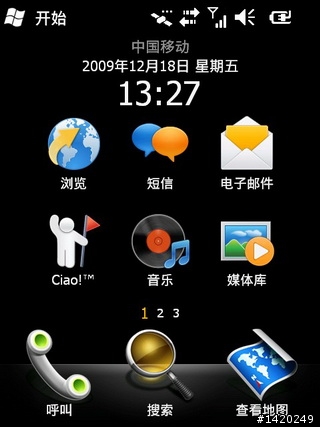 ***
***

當然預設的三頁滑動介面也不是不能修改或是增加的,在桌面上長按就可以進入編輯畫面,新增、刪除、調整位置都沒有問題。
 ***
***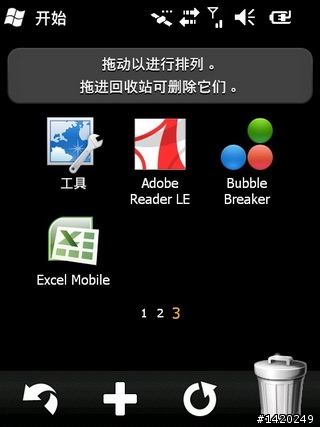
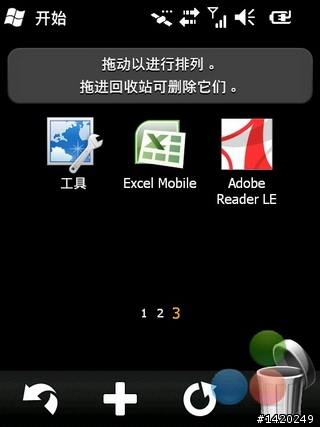
預設的應用程式,跟台版的幾乎是一樣的,只有差在介面是簡體的部份。OFFICE也相同,遊戲也只有接龍跟泡泡球。M20也搭載了方向感知器,這邊應該可以多些體感遊戲比較吸引人。
 ***
***

設置方面的選單,除了個人、系統與連接三大項之外,導航這一項也是比較重要的選項,所以有獨立出來。個人選項的話,在今日、機主信息、電話與聲音通知這幾項是比較常使用到的項目。
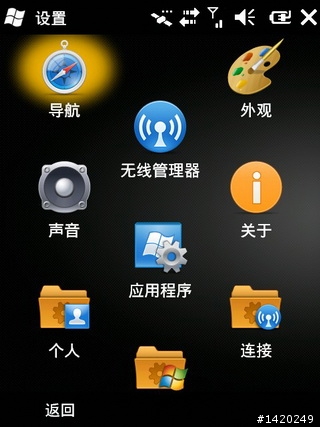 ***
***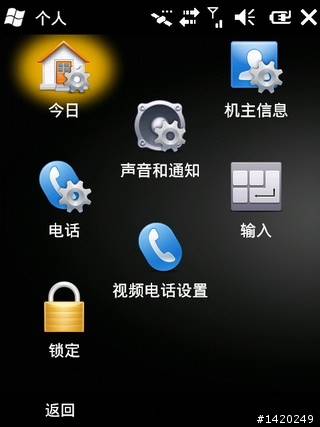
系統設定選單,每一項都很重要啦。簡體的部份可能名詞跟繁體的較為不同,不過圖示都一樣,所以還不太難上手。移除程式就在刪除程序那欄,背光設定的是螢幕背光亮度,背景光則是設定螢幕休眠的省電設置。另外自動清理程序就是設置按下右上角的X後關閉程序的動作。
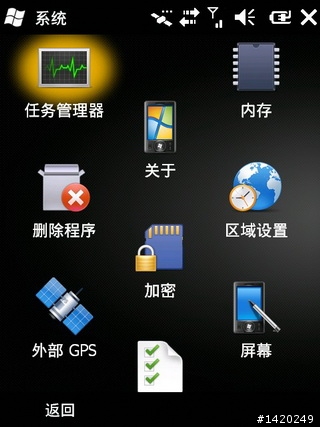 ***
***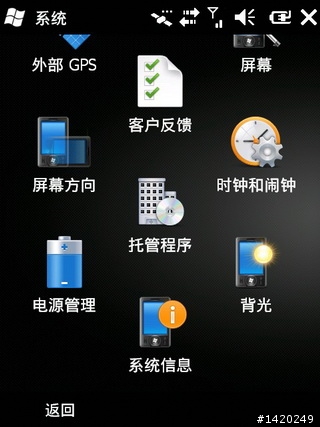
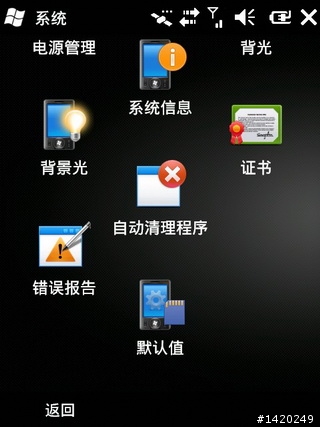
連接的設定部分,這邊比較有趣的是進大陸的手機,如果有WIFI都必須要配有大陸這邊的WIFI設定,所以在wifi的設定部分可以看到WLAN模式一跟模式二的切換。
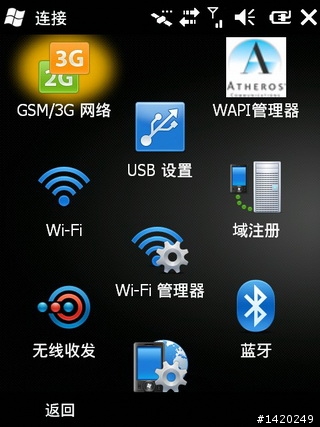 ***
***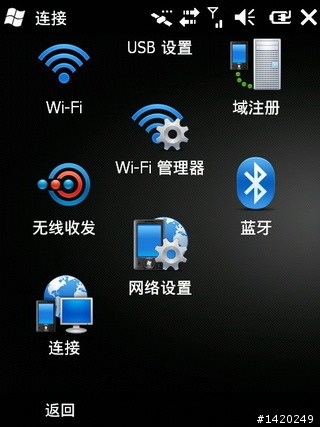
M20比較大的問題就是在內存部分實在太小,又無法透過插卡來擴充,因此輕度使用者也許可以滿足,但是對玩家們就比較不夠。尤其開機就剩下33.6MB的哪內儲,微軟新增的我的空間與MarketPlace又預設都裝在系統內儲裡,光下載這兩個東西的更新就剩下25MB左右了,開個網頁的暫存就差不多吃光了,這點真的是比較頭疼些。當然,Asus M20也是WM6.5的簡中系統,穩定度來說是相當不錯的。
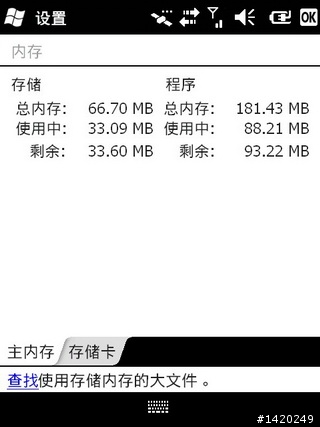 ***
***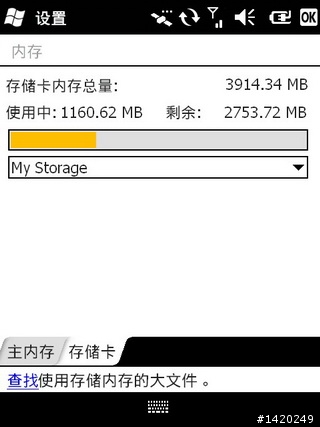
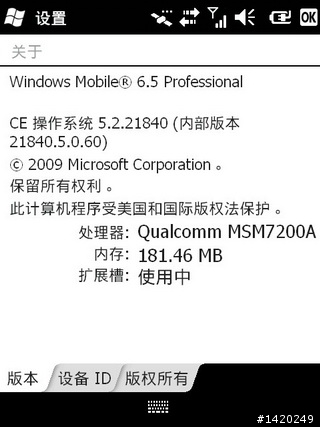
另外我想朋友們應該也已經很熟悉了,WM6.5的滑動解鎖在功能上也有相當的進步,在不解鎖的情況下可以顯示各項的資訊,來電時也可以立刻滑動接聽,這點都還蠻方便。另外M20接上電腦後,也會跳出選單讓你選擇連結時的模式。
 ***
***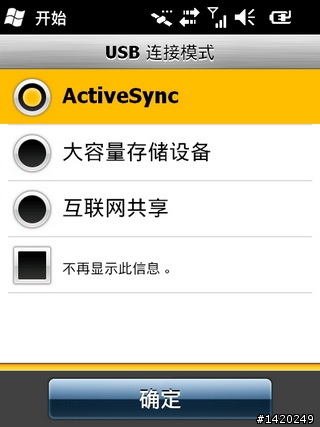
WM6.5中,WSN Live的帳號其實整合的蠻完整的,有點學習自google的感覺。我的空間、Marketplace與msn都是綁定同一個帳號。在大陸這邊因為我沒有辦移動的TDSCDMA 3G服務,目前偶而用他們的gprs上網,其實速度還不會慢到難以忍受的地步,還算堪用。
 ***
***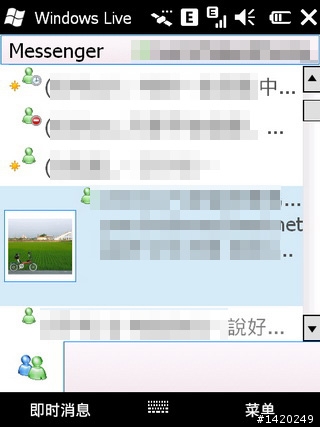
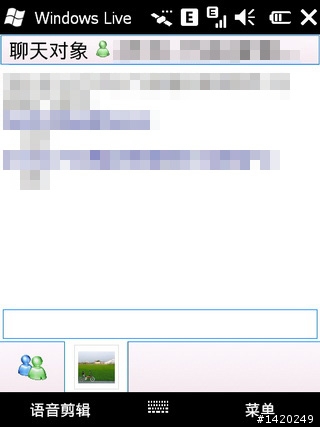
MyPhone,我的手機空間服務,這點真的很不錯,有了MyPhone服務後,我幾乎都沒把手機跟電腦同步過,就算刷新軔體後也都是網路一連就同步完成,可以同步的資料相當多,甚至比同步軟體能同步的都還要完整。
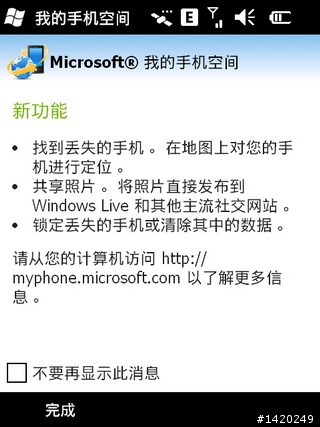 ***
***
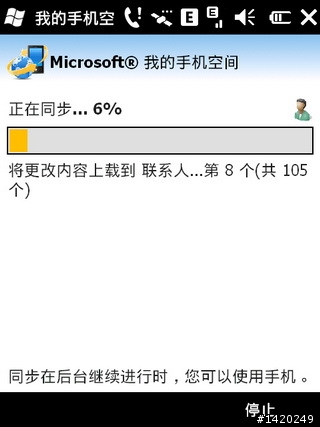 ***
***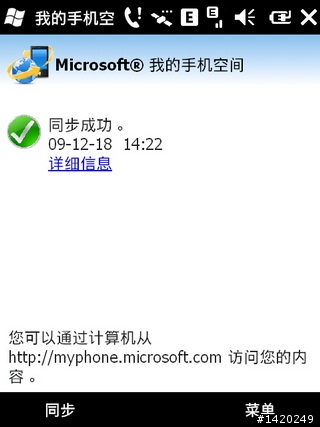
MarketPlace也是WM6.5發佈後同時更新的雲端服務之一,上面有不少好用的工具,當然有些要費用,有些免費。首次啟動要更新新版的MarketPlace,更新後就可以連結上去抓些好用的新玩意兒回來。
 ***
***

像最近正紅的臉書FaceBook,在MarketPlace上就有wm版程式可以下載,下載下來安裝完成後就可以隨處跟大家分享生活了。在Marketplace上的軟體大部分也都有詳細的說明與截圖,下載前也可以先了解一下。
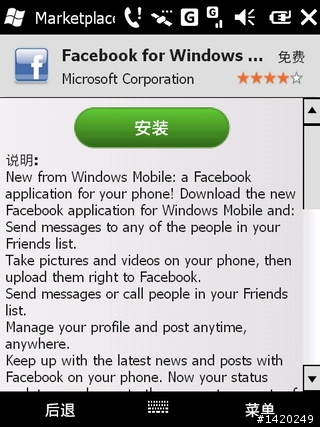 ***
***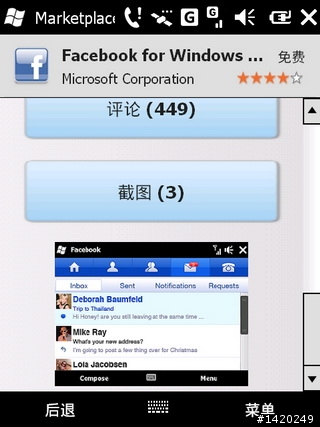
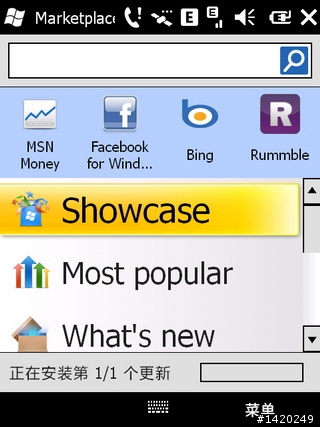 ***
***
另外要提一下的,光啟動我的手機空間與Marketplace必要的更新,以及下載一項臉書的軟體,這些都會強制要求安裝在內儲空間中(不修改破解的情況下),這麼一來內儲就剩下20MB出頭,真的是不夠用啊。
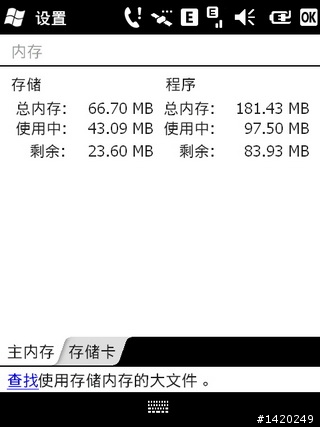
另外M20雖然小,不過螢幕的解析度也是VGA等級,因此上網瀏覽的話還不會太吃力。
 ***
***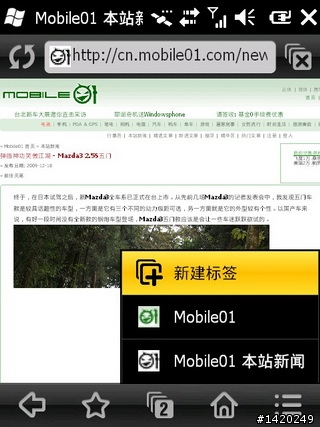
因為內建方向感知器,因此橫向持取的時候,螢幕也會跟著自動翻轉,用來瀏覽網路當然也就更方便些。

內建的是OPERA的瀏覽器,搭配vga的解析度,以縮放模式執行的話,連完整版面的01瀏覽起來都不是太大的問題。當然嬌小的M20螢幕尺寸也是輕量級的,所以長時間閱讀還是會給眼睛帶來負擔,請多留意。

電話通話介面,分成四頁,第一頁當然就是撥號盤的部份,接下來是通訊錄電話簿的功能,第三頁可以查詢到來電的紀錄,第四頁就可以設定常用聯絡人的速撥功能。
 ***
***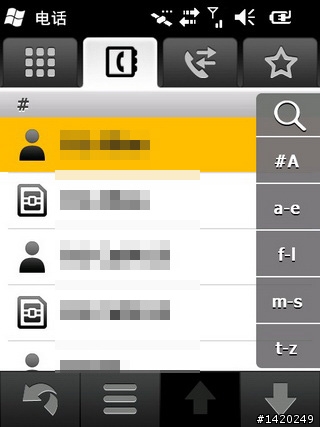
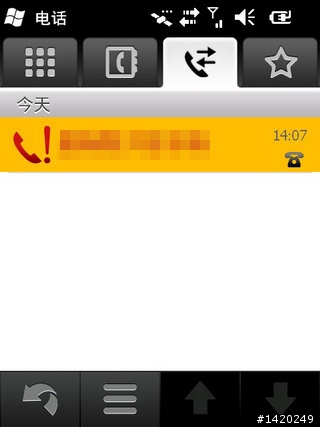 ***
***
無線裝置管理員的畫面,在無線網路切換那邊就可以設定模式一跟模式二的切換。不過說真的,大陸這邊自定的規格模式二,在大陸也幾乎是用不到的....
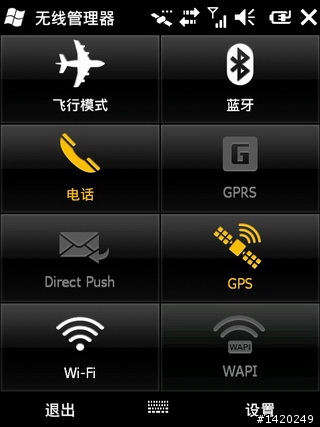 ***
***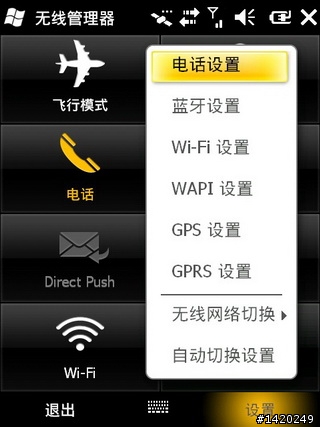
設置當中的螢幕方向這個可以自定要不要關閉自動旋轉螢幕功能,或是設定為有條件式的自動旋轉。自動清理程序這項功能可以設定點擊右上角的X就會關閉螢幕,這樣有助於保持記憶體不大的M20流暢度。
 ***
***
設定說的差不多了,接下來分享一下Asus M20搭載的Garmin mobile介面吧!首先當然是下方三個按鈕中除了呼叫外常用到的搜索功能。可以搜索的選項清單如下,把導航實惠常用到的目標都整合在搜索中,直接整合在桌面上,方便於快速查找。
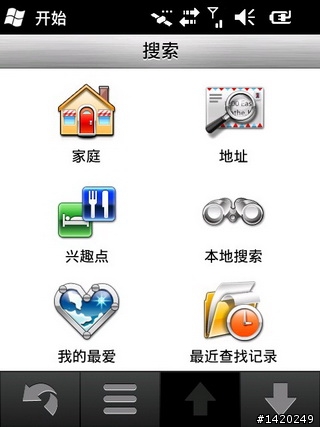 ***
***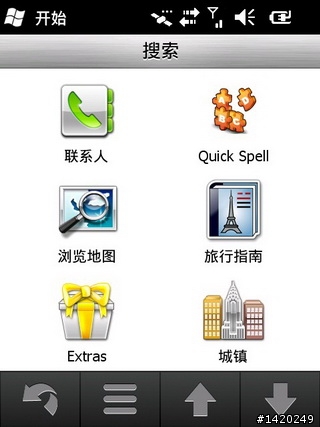

在搜索畫面中按下下方三條橫槓的按鈕,就可以啟動靠近搜索的功能。可以使用靠近當前位置或是當前道路來搜尋,有完成路徑規劃的話還可以使用靠近目的地搜尋的功能。而靠近其他的選項也可以讓你自定搜尋的中心點,指定哪邊就幫你找那附近的目標。
 ***
***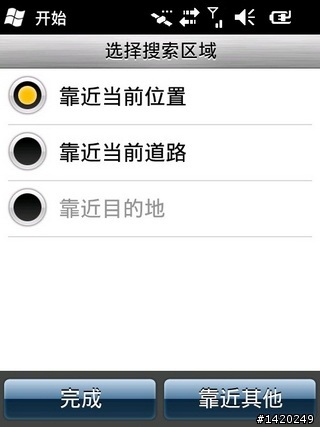
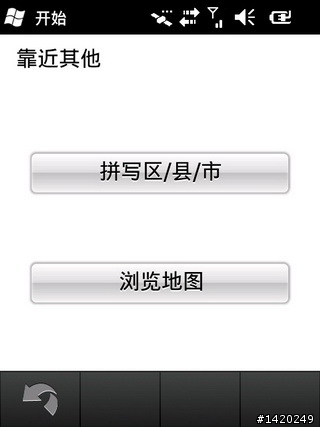
靠近搜尋功能可以快速的找出指定位置附近常用的一些機構如餐飲、住宿、加油站、提款機或銀行醫院等等,是相當便利的查詢方式。大致可以分為下面幾項的分類。
 ***
***

各項分類都還有細部的分項,例如在餐飲又會細分成亞洲風味、中國風味、國際等等,點進去後就可以看到該分類在指定位置周圍的相關景點,這個部分是很便利的。點擊後就可以導航過去,如果景點資料有包涵電話的話也可以先電話預約定位,一次搞定。
 ***
***
搜索中的家庭位置要使用的話,當然要先設定好住家位置,之後就是單鍵快速導引回家的道路。地址的應該不用多解釋,輸入要找的住址就對了啦。
 ***
***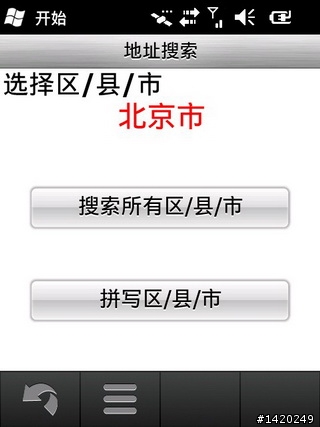
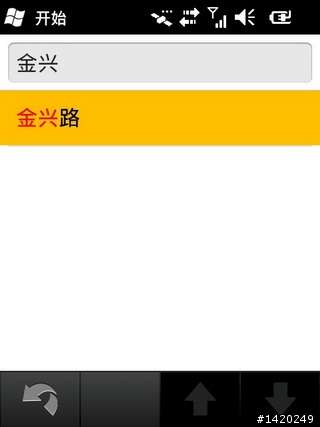 ***
***
找到目標後,點選下方的三條橫槓的選項按鈕,就可以跳出選單來執行需要的功能。點擊目標的話也可以在地圖瀏覽或是導航,有電話資訊的話還可以直接撥打電話呼叫。
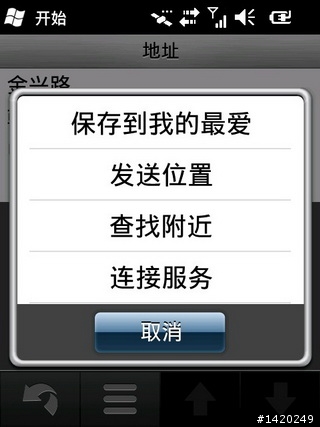 ***
***

興趣點的分類方式跟靠近搜尋的分類方式幾乎是一樣的,當然各項的分類也都有細項的分支。例如汽車服務的部份就又細分為汽車租賃、修理或是洗車場等等,資料詳細而豐富。
 ***
***
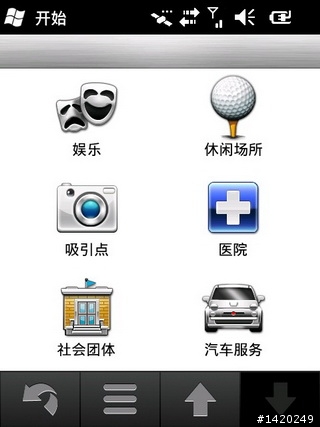 ***
***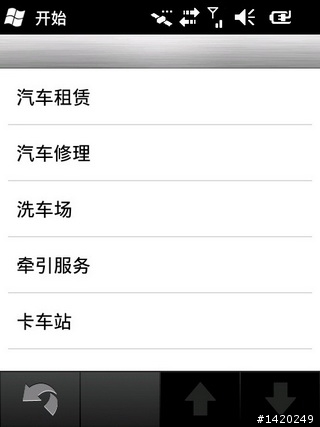
最近查找記錄會把之前查詢過的記錄詳列出來供使用者再次選取,聯繫人的部份如果聯繫人資料中有記錄地址,那麼也可以快速的導航到聯繫人所登記的地址所在。快拼輸入就跟台灣常用的快手輸入一樣,拼音的輸入法,只輸入每個字的第一個羅馬拼音,系統會自動快速搜尋符合的景點資料,這個相當方便。
 ***
***

旅行指南這個就是景點書功能,不過這部份我手上這隻測試機並沒有什麼資料,試了一下只好把台版的景點書丟進去做做樣子,呵呵
 ***
***

Extras這個也是一些實用的資訊,不過相同的在手上這隻測試機一樣沒有放置相關資訊,倒是台版的資料也可以在這邊正常讀取就是了。
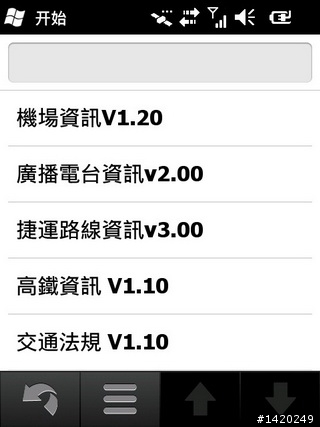 ***
***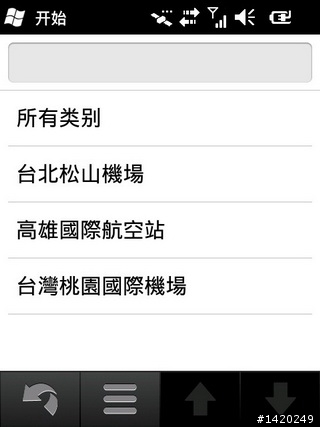
城鎮的話就是都市分區顯示,例如北京就分朝陽區、崇文區等等。路口的話就跟前面的地址搜尋差不多,只是輸入第一條道路後,接著就是輸入有交叉的路口道路,快速的找到自己要查詢的交叉路口位置。
 ***
***
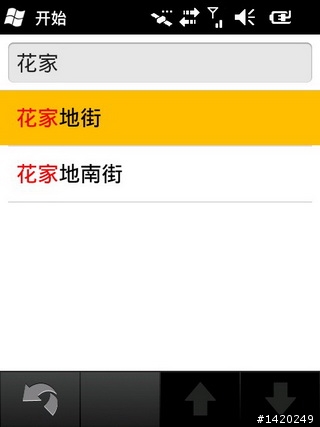 ***
***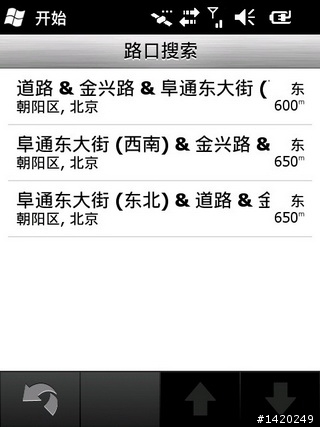
查詢到路口資料後,除了導航外就同樣可以保存到最愛、發送或是查找附近的興趣點等等,當然也可以先在地圖上瀏覽。
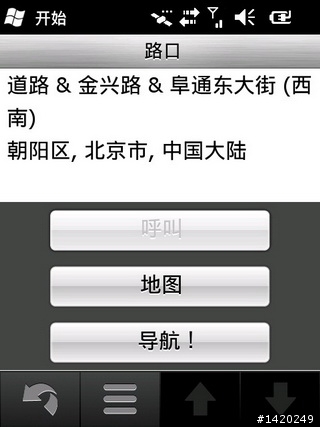 ***
***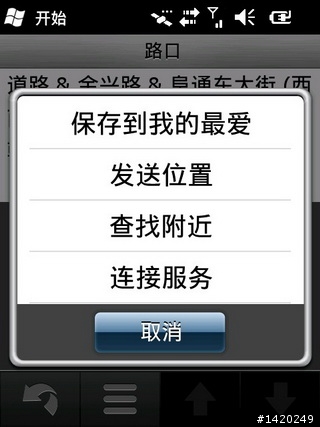

點選瀏覽地圖就可以進入到導航功能,Garmin的導航畫面這個我想台灣的朋友們應該都相當熟悉了,對於大陸的朋友們可能是比較陌生些。點選上方綠色正在搜尋衛星字樣那欄位可以看到目前衛星收訊的狀態,當然也可以點選三條橫槓的選項鈕來關閉GPS收訊節省電力,另外要模擬導航也得先關閉GPS功能才可以。
 ***
***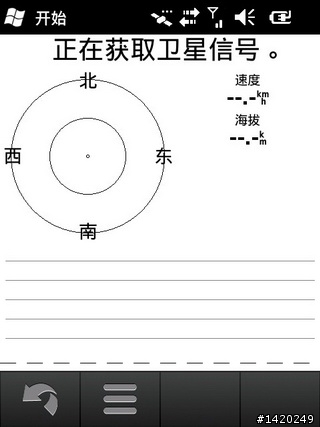
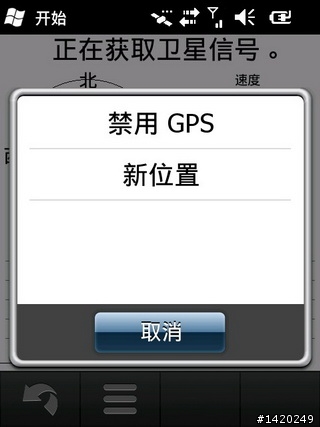
點選畫面中的時速顯示欄就可以進入到行車電腦模式畫面中,可以看到除了大大的車速欄外,電子羅盤顯示、其他行車的相關資訊也都在這邊可以找的到,在選項選單中則是可以選擇重置里程與最快車速的資料。
 ***
***

點選右側的目前方位與時間顯示欄這邊可以進入到我在哪裡的功能畫面,這是非常實用的功能,完成定位的話可以快速的顯示出目前的位置、最近的交叉路口與海拔高度。重要的是可以快速的查詢離自己目前位置最近的醫院、警察局或是加油站這幾個常用的緊急目標。對於不管是開車還是不行,都是相當實用的功能,跟朋友述說自己位置的話,交叉路口的資訊也非常方便,跟他說你在什麼路跟什麼路交叉口等他就可以囉。
 ***
***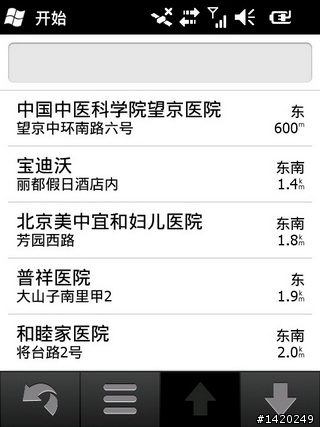
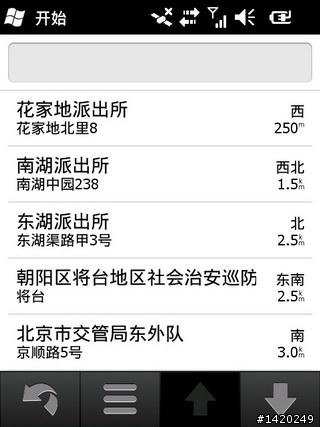 ***
***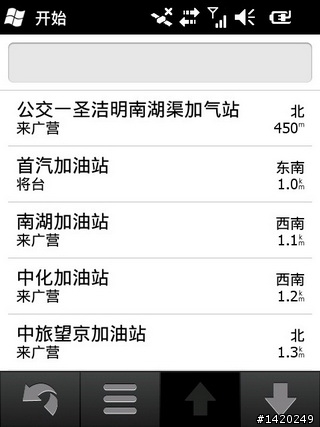
另外前面有稍微提到,如果關閉GPS後,那麼路徑規劃完就可以模擬導航,這樣也可以先看一下路線的行走方式,我覺得這功能算是很長用到的功能之一。
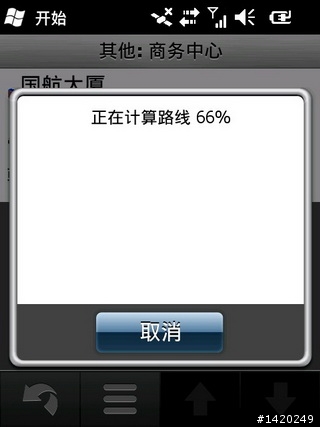 ***
***

在路徑規劃的詳細列表中,點選其中的一個路段,系統也會進入到簡圖模式來顯示該路段的地圖縮圖,讓使用者可以先看看該路段的詳細資訊。
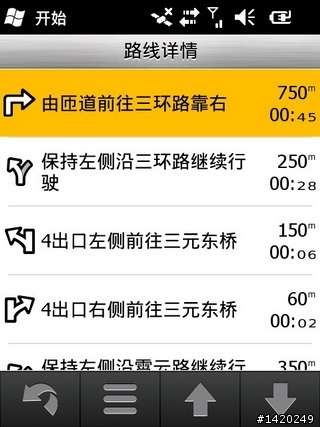 ***
***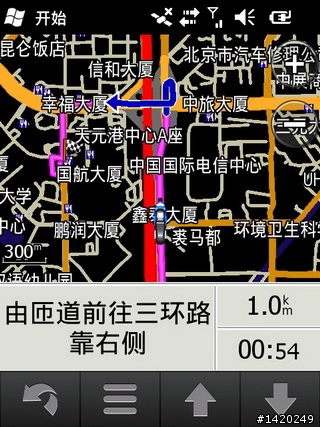
完成路徑規劃導航中的話,如果跳出查看地圖的選項,系統上方會有停止導航跟繞路的兩個選項,停止導航應該不用多說,繞路點下去的話就會以目前的位置與目的地,重新幫你規劃另一條路線,適用於目前路線塞車或是有事故的情況下手動重新規劃計算路徑。
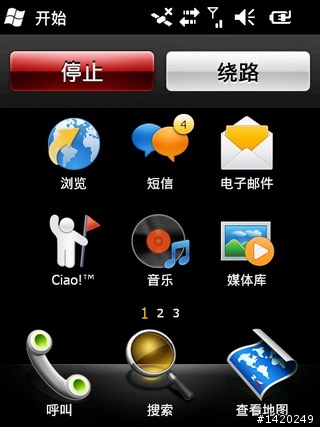 ***
***
在工具選項中也可以看到路徑規劃的詳細資訊,另外管理我的數據也是蠻重要的功能之一,包含我的最愛、路線、地圖或是記錄的航跡都在這邊管理。另外還有一個貨幣兌換的小功能,可以做匯率的換算,但是需要連線服務。管理數據還可以把資訊導出成GPX檔,這樣更便於備份與分享。
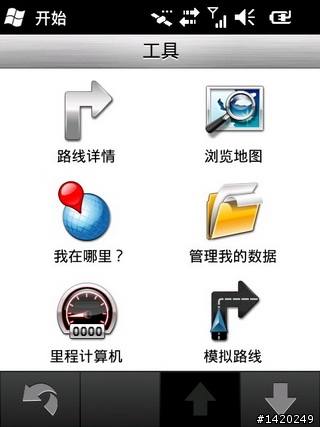 ***
***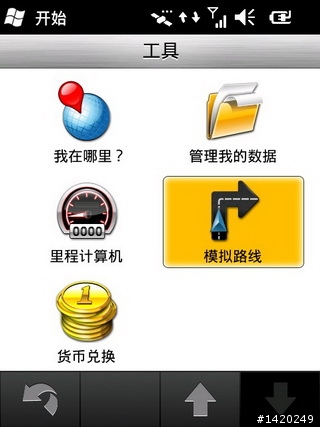
 ***
***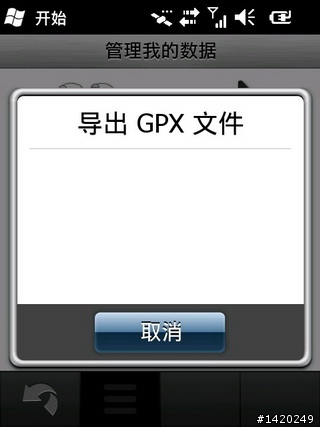
另外導航設定的部份,前面有提過在開始選單中的設定裡有獨立出導航的選項。可以設定的項目包括地圖、選路、語音、接近點、常規、連接服務、gps、背光復蓋、顏色模式。
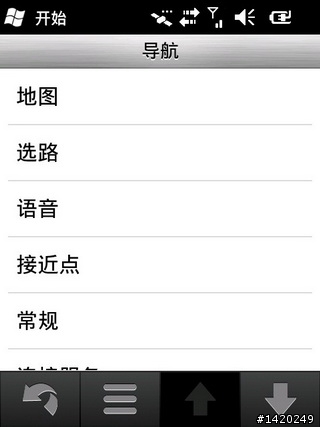 ***
***
地圖的設定選項,較重要的包括詳細度的設定,圖資顯示要3d還是2d,2d要北端朝上還是行車方向朝上等。
 ***
***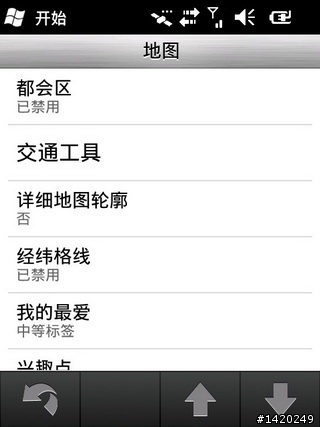
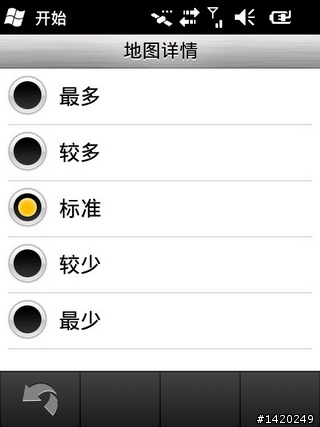 ***
***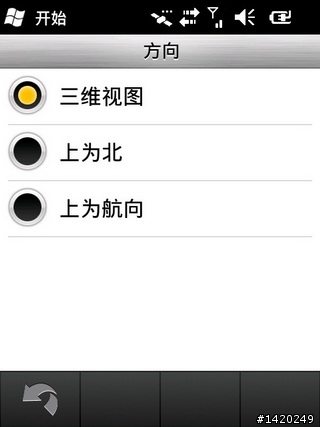
顯示位置要不要鎖定在道路上或是顯示GPS實際位置,地圖的顯示比例要使用者自定還是自動縮放,道路的限速資訊是否顯示也都是在這邊設定。
 ***
***
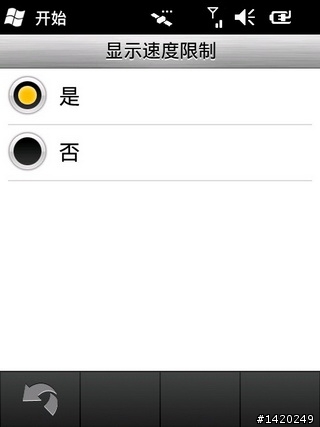
另外交通工具的顯示除了預設中的一些圖示外,也可以上Garmin的官網下載更多可愛的圖示,讓你導航的時候不再是一成不變的箭頭圖示或是小汽車。
 ***
***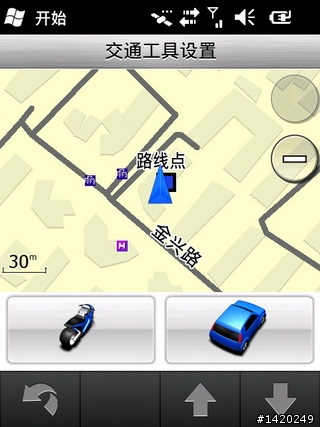
選路功能的話在路線規劃的方式可以分為汽機車、步行、自行車三種,剛好這三種導航對我來說都有需要性,這點就很方便。離開路線的重新規劃可以設定關閉、提示或是自動。路線規劃的方式可以設定更快時間、更短距離或是直線導航三種。
 ***
***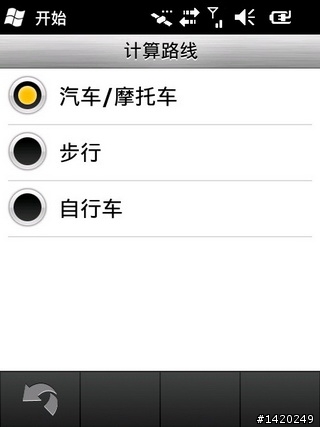
 ***
***
轉彎時的畫面放大預覽功能這邊也可以設定開啟或關閉,比較可惜的是M20並沒有支援Garmin自豪的路口實景放大圖。避讓設定就是台灣說的避免規劃的設置,不想要上收費道路、回轉或是沒有柏油路面的土路,就是在這邊設定
,而導航的語音設定就在語音選項中去制定。
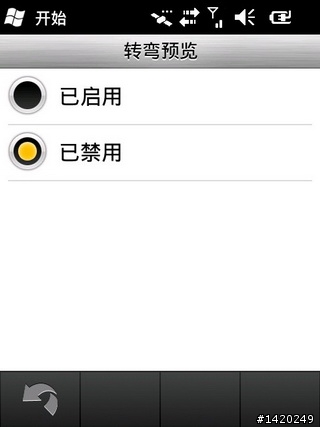 ***
***
 ***
***
常規的設置可以調整一些常用單位、GPS格式的設置,而啟用安全模式的話,在移動狀態下無法進行操作以確保行車安全。
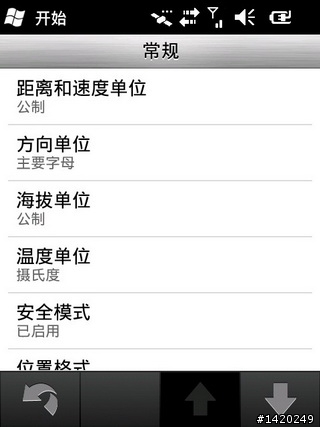 ***
***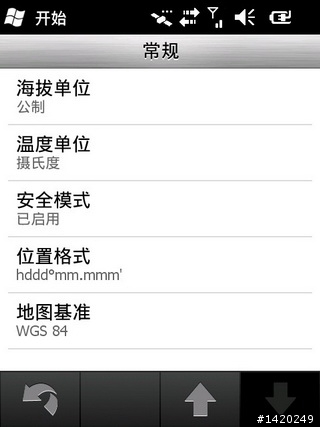
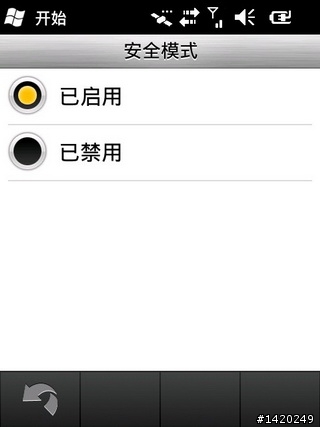 ***
***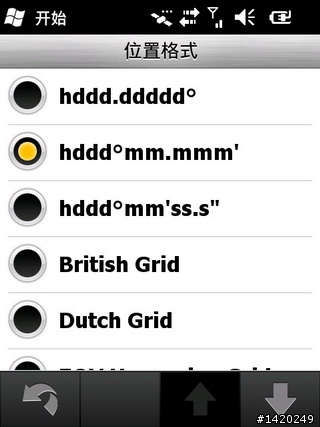
GPS這邊的設定部分,自動更新這個蠻重要的,如果有連線的話,讓他自動更新可以有更好的定位效果。背光覆蓋其實就是設定導航中背光的持續顯示設定。顏色模式也就是我們說的日夜間模式,可以設定自動切換就好。
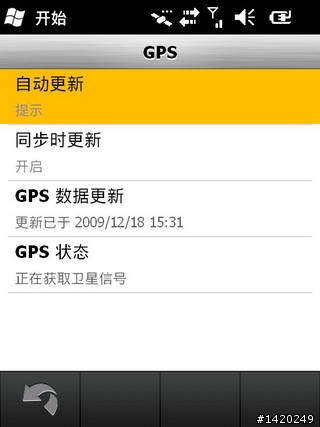 ***
***
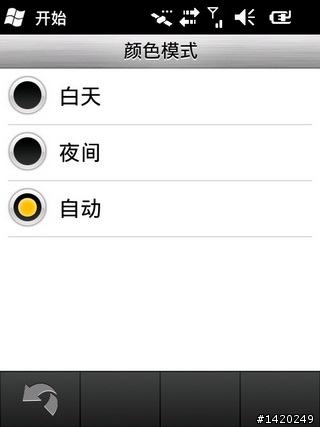
簡單介紹完介面後,接著我想也簡單分享一下M20的拍照效果。說實話M20是有自動對焦的功能,而且支援觸控對焦,螢幕點到哪就自動對到哪。不過M20的自動對焦我老覺得沒有很準確,主要大目標還是會有些模糊。而且自動模式下紅色的部份會有些微色偏,感覺都會有偏暗的情況,例如這張圖在光線充足的情況下,大紅色的車就變成些微的豬肝紅。

點我看原始圖檔
遠距下,對焦拍攝後也會覺得有些糊糊的,看原圖也可以發現這點。

點我看原始圖檔
黃色的主體就不太會有色偏,顏色準確

點我看原始圖檔
一些在陽光充足的情況下拍攝的照片,除了稍微有些模糊的小問題下,其他都還不錯。

點我看原始圖檔

點我看原始圖檔

點我看原始圖檔

點我看原始圖檔

點我看原始圖檔
室內的食物拍攝,顏色也算準確,這是大陸的便宜美食慶豐包子店。大陸這邊賣包子很有趣,不是論個,是秤斤論兩賣。

點我看原始圖檔
室內拍攝二,小區物業擺出來的裝飾聖誕樹,除了說過的稍微模糊一點,顏色大致正確

點我看原始圖檔
不過切到近拍的小花模式,近拍又不會有模糊的情況,這張拍起來就覺得成像還不錯。另外下面那張近拍的結果也不會糊糊的,似乎稍微距離遠一點,泛焦情況下比較容易有對焦失準的問題。

點我看原始圖檔

點我看原始圖檔
夜間模式夜拍測試,因為沒有補光燈的設計,夜間拍攝就不要想說會有多好的效果。不過有趣的是,M20夜間拍攝的時候很容易拍出星芒,呵呵

點我看原始圖檔

點我看原始圖檔

點我看原始圖檔
另外除了拍照測試外,也附上M20的錄影測試檔案,包括日間與夜間的錄影測試影片,讓大家看一下M20的錄影效果。
ASUS M20日間錄影測試
 按這裡檢視外部影片 (按這裡在新視窗中開啟影片)
按這裡檢視外部影片 (按這裡在新視窗中開啟影片)asus m20夜間錄影測試
 按這裡檢視外部影片 (按這裡在新視窗中開啟影片)
按這裡檢視外部影片 (按這裡在新視窗中開啟影片)接下來當然是重點的導航測試啦,Asus M20最大的好處就是他輕巧的體積,方便於隨身攜帶。不管到哪,坐車、走路或是騎自行車,隨身攜帶都不會造成太大的負擔,幾乎忘了他的存在。
首先步行導航測試一下,到北京來自由行遊玩的話,步行導航也是相當重要的吧!省的到哪都要問人。目標?就定在離家走路約要20分鐘左右的華堂商城吧!去那邊享受美味的味千拉麵。

設定好步行導航模式與目的地後,導航就開始囉。畫面上也會有提示下一個轉彎的方向與路名,簡單的畫面辨識度極高,可惜就是沒有目前所在道路名稱的顯示。

當然怕迷路的話,出發前可以先看一下路徑規劃的詳細清單,好有個底,邊走還可以邊留意一下目前的道路名稱,看有沒有符合系統的規劃路線。

當然具備有方向感知器的M20,只要橫置手機,導航畫面也會自動轉為橫向顯示,橫向顯示來說就更有導航機的FU了。

M20在導航上還有個相當吃虧的地方,就是他那全平面鏡面設計。雖然說這樣的設計可以增添質感,不過說真的,強光下的反光問題真的很嚴重,常要調整角度才看的到螢幕,如果在開車的時候就更麻煩了。

在導航的功能下,還可以做編輯或是描繪路線的工作,編輯可以新增起點或是終點,描繪的話可以在圖資上畫出規劃的路線,讓使用者先看看道路的規劃結果。



由於大陸的地方真的太廣,所以道路的寬度也都相當寬,加上主輔路分道情況下,只要沒有太多的遮蔽物,定位的效果都真的很不錯,連你在道路的左右邊都可以清楚的分出來,附上一組步行導航畫面與實際的照片分享,不像台灣的道路多半是小巷,所以比較難以辨識。


不過沒有鎖定道路的情況下,靠近建築物多少還是會有偏移的情況。尤其大樓的反射效果,所以過馬路後靠近大樓,有時候訊號就會飄進去大樓中了,不過這不影響判斷啦。

跟著規劃走,位置也還蠻即時的反應在圖資上,可以清楚的掌握目前的方向與道路,不用擔心迷路。

嘿嘿,前方就是今天的目標,華堂商場了。其實我定位是定在方恒購物中心啦,就在對面而已,筆劃比較少比較好輸入,哈。


步行導航M20可以勝任,那麼自行車導航當然也沒問題。配上我從台灣帶來的自行車車架,M20就是我心愛的小惡魔單車最好的搭檔。

出發前我習慣都會在機器上先看看路怎麼走,然後導航時就只聽聲音,跟著指引走,這樣比較不用擔心騎車時要低頭看畫面,還有反光的問題。

記得規劃的時候,要先把規劃方式改道自行車模式喔!這樣可以規劃出最適合的路徑。

出發了,跟著M20的指引走就對了。我知道邊騎邊拍照很危險啦,請大家原諒我。我車速很慢的


停車等紅燈時拍一張,M20的畫面顯示加上Garmin的配色,其實畫面的辨識度真的很高,就是鏡面反光的問題比較惱人些。


我稍微錄製了一段影片,從影片中應該可以清楚的聽到語音的部份。M20的聲音真的夠大,騎車導航不用看畫面,光聽聲音也ok啦!
M20簡體自行車導航語音部分
 按這裡檢視外部影片 (按這裡在新視窗中開啟影片)
按這裡檢視外部影片 (按這裡在新視窗中開啟影片)另外騎車拍照準備分享時,突然看到一部只有兩馬力的貨車,你沒看錯,真的只有兩匹馬力。

嘿嘿,還真的就是兩匹馬力的車子咧,一匹不多,一匹不少。

騎到前面去看,駕駛阿伯好像已經睡著了?!難不成這兩匹馬力的車還裝了自動駕駛導航系統,會自動往目的地前進,這實在是太神了。

呵呵,騎自行車出去運動晃晃的時候遇到的有趣情況,趕快拍下來跟大家分享一下。在北京望京這邊應該算是熱鬧的地方了,還看的到真正的馬車呢!
當然除了自行車導航外,配有車架的M20負擔起汽車導航的任務也是ok的啦。雖然說扭蛋我在大陸這邊沒車,沒什麼開車的可能,不過打D的時候很常遇到對路況不是很熟的師父,這時候M20就可以規劃一下,然後告訴師父大概怎麼走。題外話,北京這邊很多出租車師父對路況不熟啊,大概是地方太大了,外地來的吧!

可惜的是M20並沒有搭載實用的路口實景圖以及3D建築的功能,在辨識度上當然沒有Garmin的專業車機來得高。畫面的更新速度也稍微比較沒有那麼流暢,大概是一秒一個畫面在跳動。

流暢度的部份,我們還是以畫面來呈現會比較準確些。
M20簡體畫面流暢度
 按這裡檢視外部影片 (按這裡在新視窗中開啟影片)
按這裡檢視外部影片 (按這裡在新視窗中開啟影片)前面有分享過的我在哪裡功能,這個真的很實用,尤其是我們這些外地人,如果偶爾有些緊急狀況,需要找公安或是醫院來處理,這功能就可以派上用場了。

行車電腦的畫面,這個對駕駛比較有效,可以清楚的掌握行車的各項資訊。不過M20也沒有搭載Garmin車機有的節能小幫手這個功能,可以幫助駕駛清楚掌握即時油耗數字,也算是有些遺憾。

路線規劃詳細資料,這邊同樣可以預覽一下。尤其高快速道路的出入口,駕駛前先看一次,會比較有個底
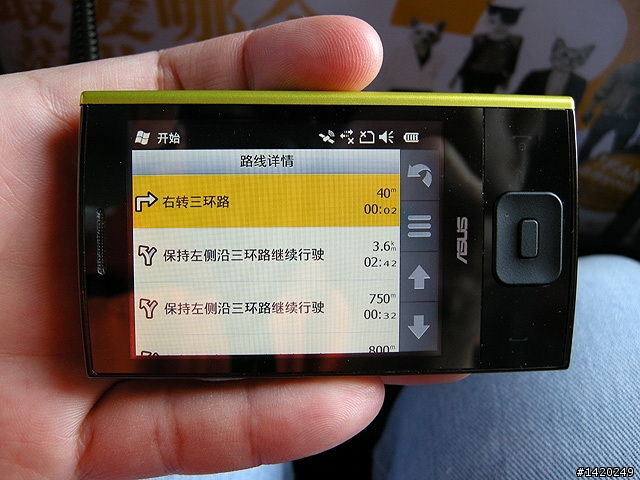

在高快速道路時,M20也可以提示最高時速限制,可以防止駕駛者超速收到昂貴的罰單。

M20簡體快速道路限速提示
 按這裡檢視外部影片 (按這裡在新視窗中開啟影片)
按這裡檢視外部影片 (按這裡在新視窗中開啟影片)直向持取的導航畫面也來一張,其實直向持取顯示畫面看起來雖然比較小些,不過可以比較清楚的掌握前方的路況,在要轉彎的情況也比較能早些掌握到

說實話以2.8吋的畫面,吸在前檔玻璃前來說,M20看起來真的是小了些,所以還是養成習慣,用聽的吧!M20詳盡的語音提示與算大的音量,應該是可以讓駕駛清楚的了解接下來要走的路徑。

M20簡體語音清晰度
 按這裡檢視外部影片 (按這裡在新視窗中開啟影片)
按這裡檢視外部影片 (按這裡在新視窗中開啟影片)最後,Windows7搭配的Windows Mobile設備中心來說,也可以正確的辨識Asus M20的型號,同步其實一接上就會引導下載安裝Windows Mobile設備中心(之前沒裝過的話,Windows7與vista都沒內建),使用相當方便。

我想這篇分享可能對台灣的朋友來說比較沒有吸引力了,畢竟M20在台灣已經上市半年左右,算老機了,後代機種M10都已經在一月底上市。M20在規格上當然沒有新人M10那麼高階,但是以攜帶的輕便性、外觀的輕量化與多彩話來說,還算是有他的優點。扭蛋自己當時在台灣掏腰包買了M20,就是看上他輕薄短小的這個特點,我想除了內儲空間真的太小外,目前使用上還是相當滿意的,尤其步行、自行車、汽車導航都一把抓,相當便利。有需要兩岸來回的商務朋友們,M20輕便攜帶的特型,Garmin詳盡的導航功能與圖資,是很棒的好幫手。
但是同樣的,還是希望M10可以儘快在大陸上市啦,畢竟大螢幕才是王道,尤其內儲空間也倍數成長,更能上Marketplace去抓些好玩的新程式回來安裝。如果到時候有機會接觸到,也許在跟大家分享一下M10的大陸導航測試。































































































